
Sekarang hampir setiap pengguna aktif penyemak imbas web Google Chrome menetapkan plugin tambahan atau sambungan menambah ciri-ciri baru ke penyemak imbas. Walau bagaimanapun, tidak selalunya selepas pemasangan, komponen mula berfungsi dengan kerap, dalam beberapa kes, ia perlu menghasilkan prosedur pengaktifan bebas. Adalah mengenai perkara ini yang kita mahu bercakap dalam rangka bahan hari ini, memberitahu tentang tiga kaedah yang ada untuk menyelesaikan tugas.
Aktifkan plugin dalam penyemak imbas Google Chrome
Kami sangat mengesyorkan membiasakan diri dengan semua tiga yang dibentangkan dengan cara berikut, kerana prosedur pengaktifan bergantung kepada jenis addendum. Anda mungkin pernah digunakan untuk menggunakan mana-mana pilihan ini, yang tidak akan merujuk kepada arahan, kerana anda akan sudah biasa dengan maklumat tersebut.Secara berasingan, kami perhatikan bahawa bermula dengan versi 57, halaman dengan plugin, serta keupayaan untuk menguruskannya, telah dikeluarkan oleh pemaju. Topik ini dibincangkan setahun sebelum inovasi, tetapi tidak berkuat kuasa tidak lama dahulu. Sekarang syarikat menawarkan pengguna untuk menguruskan hanya sambungan, yang akan kami beritahu lebih lanjut. Jika tiba-tiba anda masih bekerja untuk versi 56 dan ke bawah, anda boleh pergi ke alamat Chrome: // plugins / Untuk membolehkan salah satu elemen di sana dengan mengklik pada butang yang sesuai.
Kaedah 1: Menu Pengembangan Utama
Pertama, mari kita bercakap tentang cara yang paling mudah dan cepat, yang hadir hanya dalam beberapa sambungan. Pemaju tertentu melaksanakan semacam menu pop timbul di mana pelengkap dikawal. Di sana ia boleh diaktifkan dan menggunakan ciri tambahan.
- Biasanya jika pelanjutan kini dilumpuhkan, ikonnya akan diserlahkan dengan kelabu. Klik padanya dengan butang tetikus kiri.
- Menu pop timbul muncul di mana anda mengklik pada "Dayakan", "Aktifkan" atau butang lain dengan nama sinonim.
- Selepas itu, ikon harus menjadi warna.
- Kami menjelaskan bahawa kadang-kadang pengguna secara bebas menyembunyikan ikon sambungan dari panel atau ia hilang sendiri. Dalam kes ini, ia akan berada di menu Google Chrome, di mana ia boleh diaktifkan.
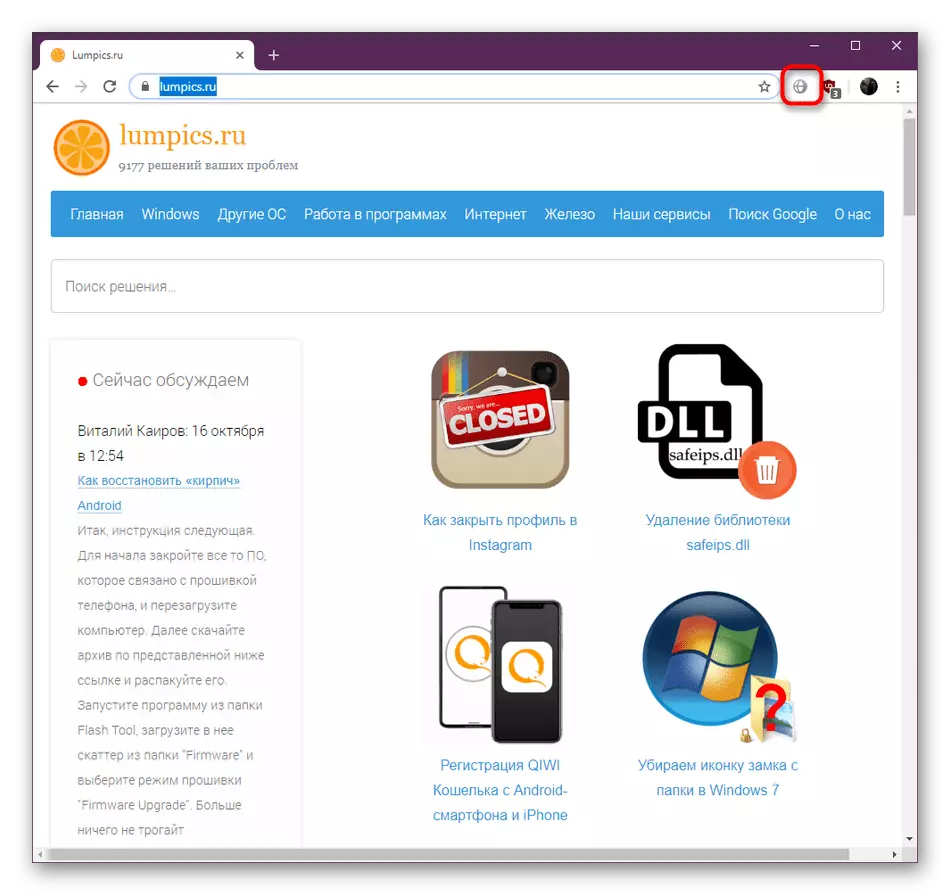
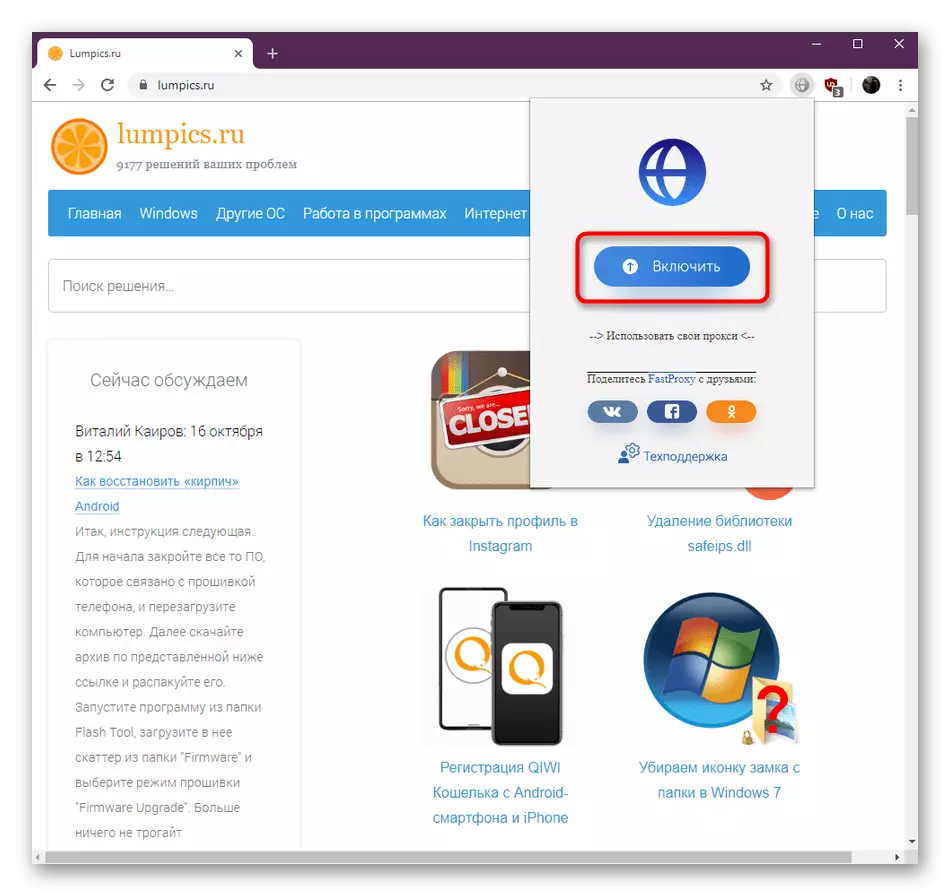
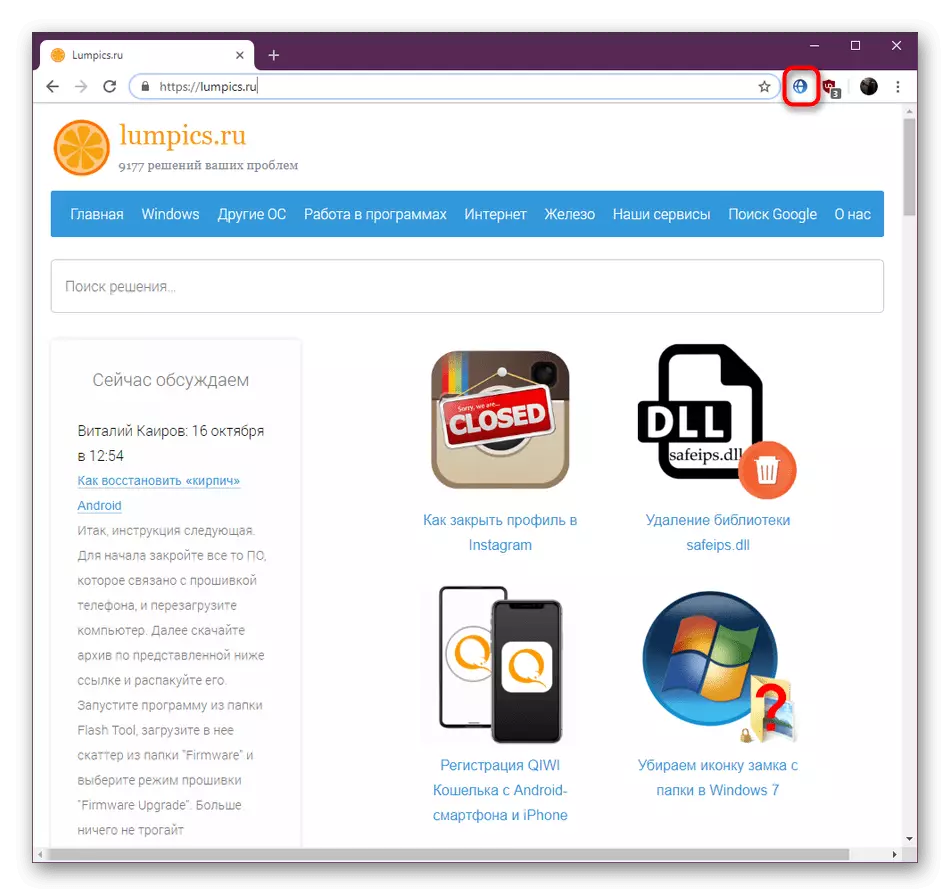
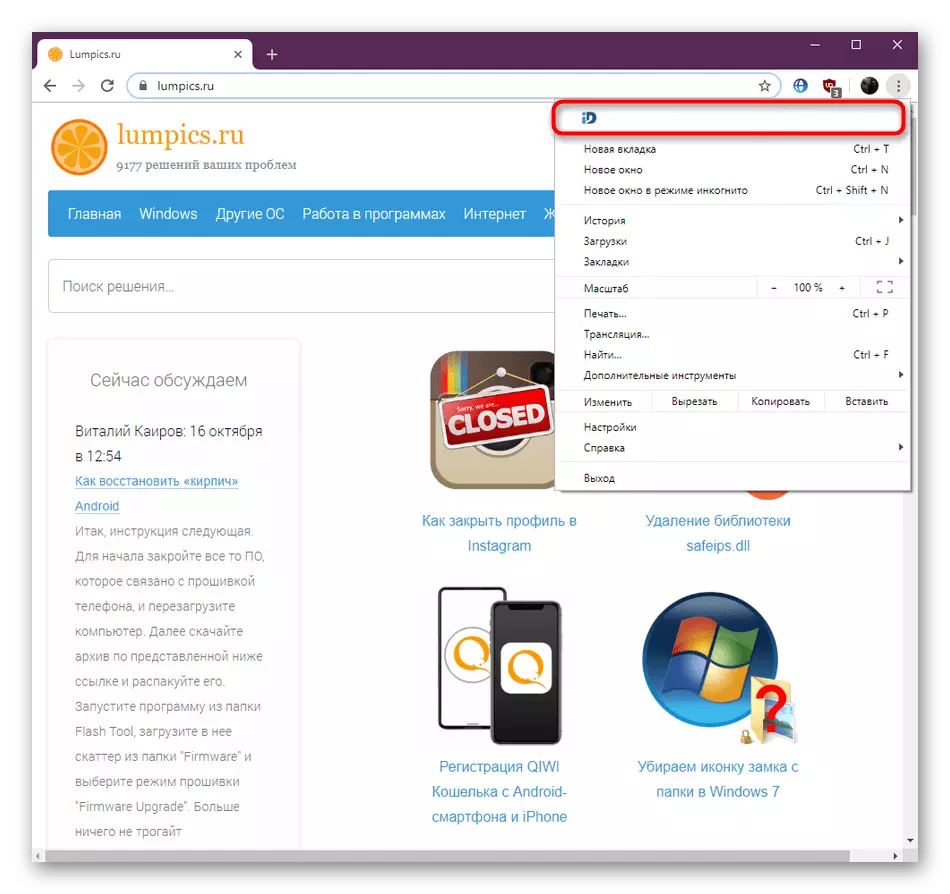
Jika, apabila anda mengklik pada ikon plugin, tiada apa yang berlaku atau butang yang diperlukan di sana hanya tidak hadir di sana, ini bermakna bahawa kaedah pengaktifan sedemikian tidak sesuai untuk anda. Pergi ke kajian arahan berikut untuk mencari pilihan yang optimum.
Kaedah 2: Menu "Sambungan"
Kaedah utama yang mudah untuk kebanyakan pengguna adalah untuk membolehkan sambungan melalui menu utama penyemak imbas web. Ia mudah kerana ia membolehkan anda dengan cepat mengaktifkan hampir semua tambahan yang dipasang dan pada masa yang sama melihat berapa banyak mereka bekerja pada masa ini. Seluruh prosedur adalah seperti berikut:
- Buka menu Google Chrome dengan menekan butang dalam bentuk tiga mata menegak, yang terletak di sebelah kanan di atas. Tetikus ke "alat tambahan" item. Dalam senarai yang dibuka, anda berminat dalam bahagian "Sambungan".
- Gunakan sambungan slider dalam jubin untuk mengaktifkan atau menyahaktifkannya.
- Ambil kesempatan daripada "Baca Lagi" untuk pergi ke kajian terperinci mengenai suplemen.
- Di halamannya, anda juga boleh menghidupkan atau mematikannya.
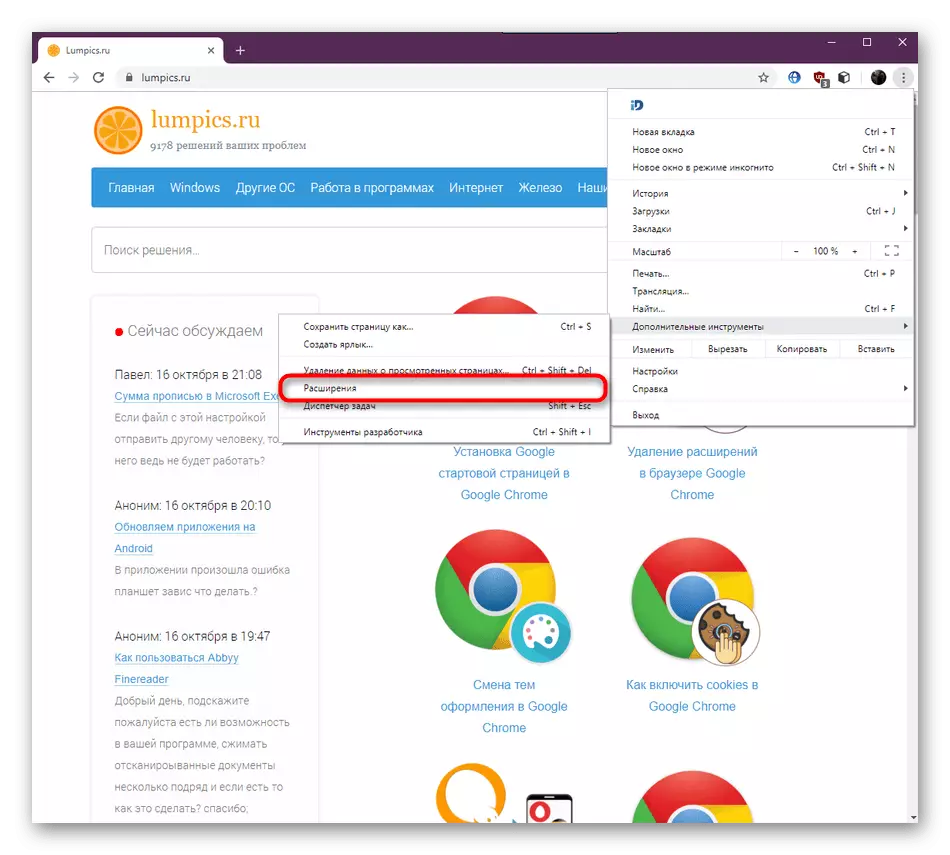
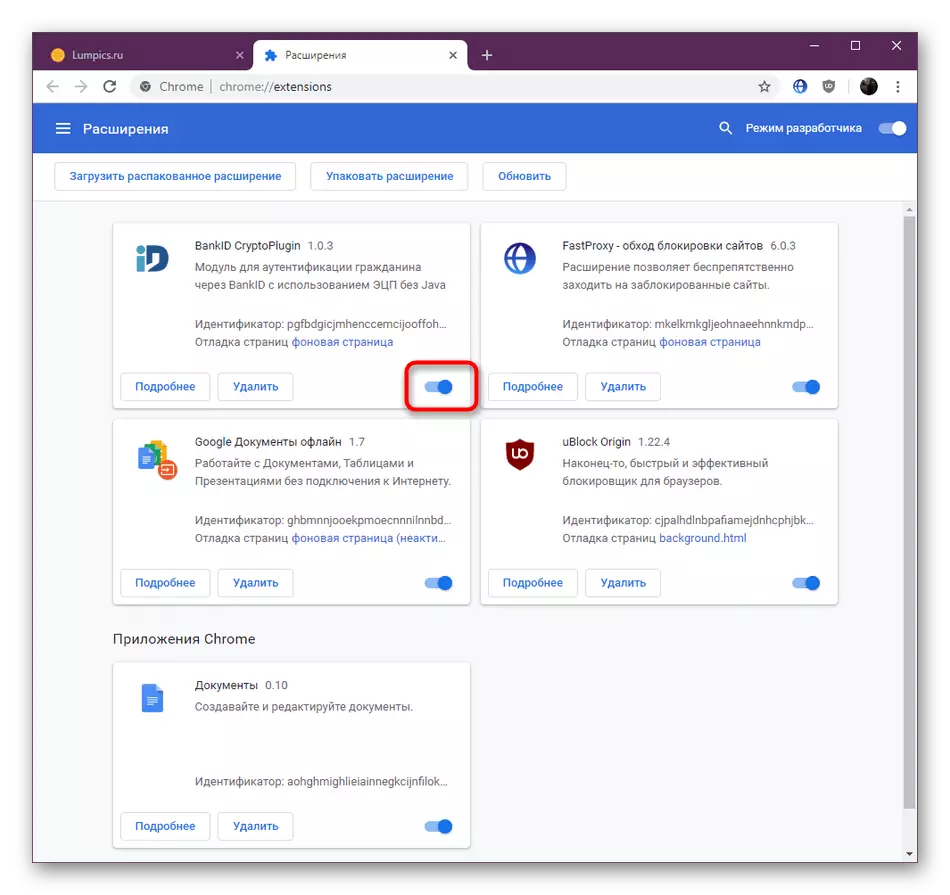
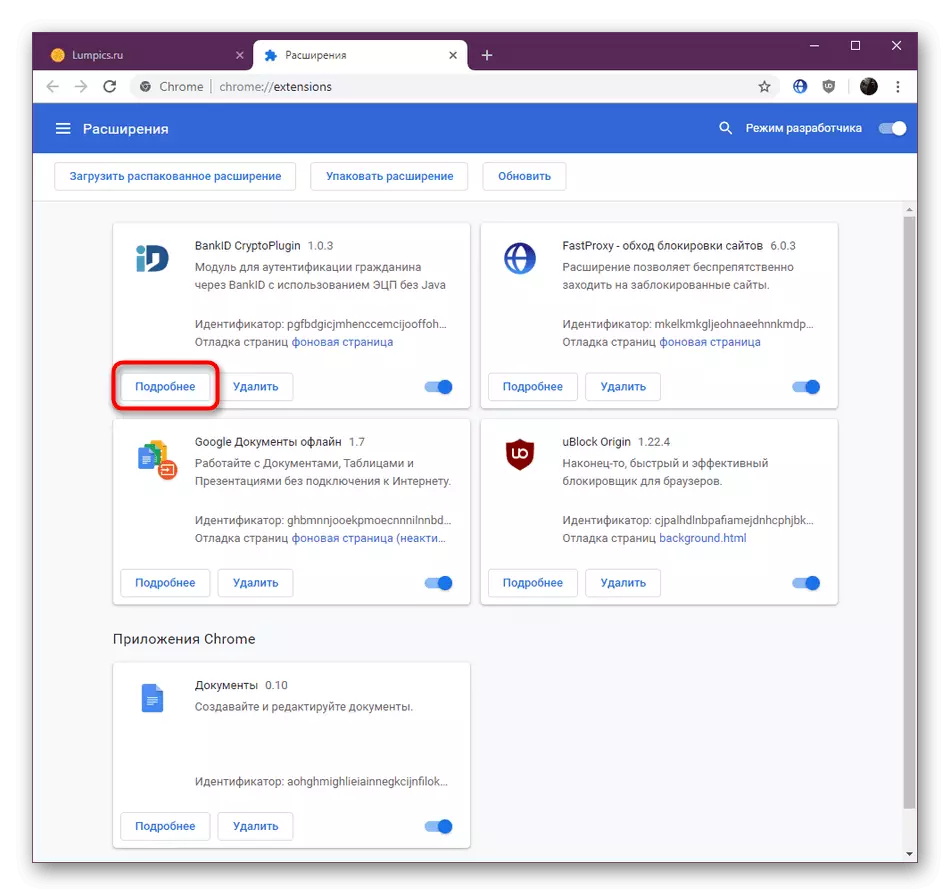
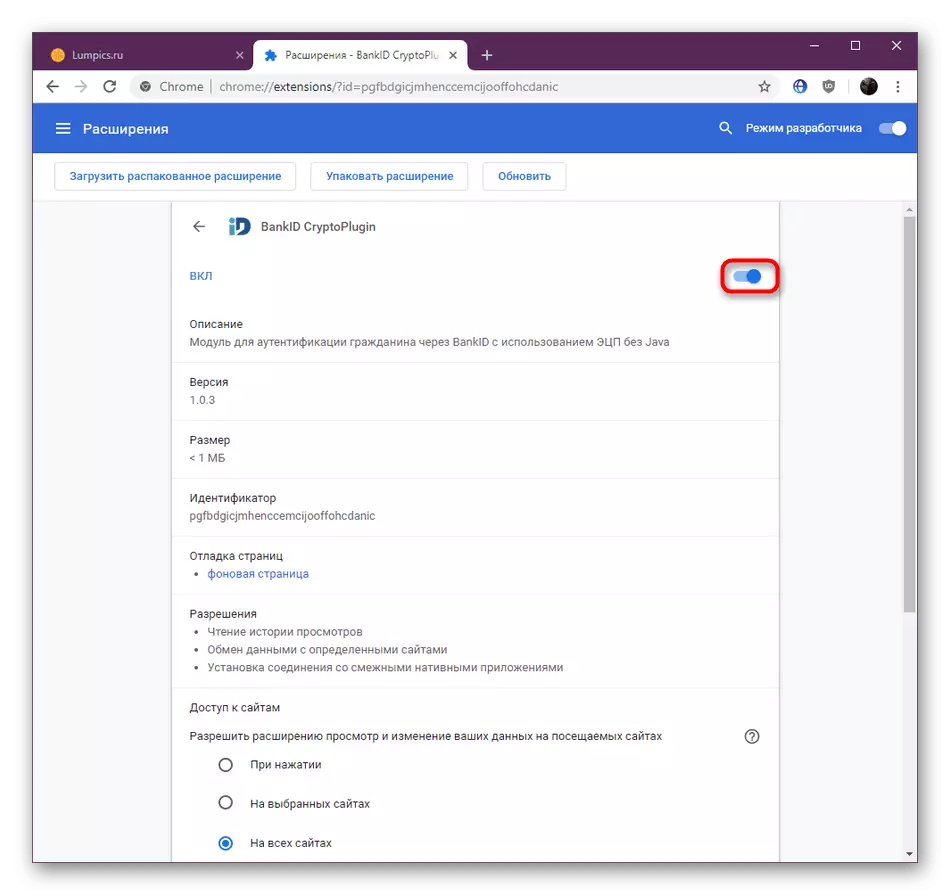
Kaedah ini adalah universal dalam hampir semua situasi kecuali apabila satu ekspansi tertanam di lain, yang akan kita bincangkan dengan lebih terperinci dalam arahan seterusnya.
Kaedah 3: Sambungan Tersuai
Sekarang ramai peminat dan pengguna lanjutan dengan mudah boleh membuat plugin mereka sendiri dalam bentuk skrip dan memuat naiknya ke penyemak imbas. Sambungan khas di mana skrip dipasang untuk berfungsi. Utiliti sedemikian tidak akan dapat dilihat di dalam panel dalam bentuk ikon atau dalam menu utama kromium, dan kemasukan mereka berlaku sedikit pada prinsip lain.
- Klik butang yang bertanggungjawab untuk penampilan menu pengembangan pengurusan skrip. Contoh yang paling popular ialah Meddlemonkey. Dalam menu konteks yang muncul, aktifkan semua skrip dengan segera atau teruskan ke pengurus pengurus.
- Gunakan butang "Dayakan" berhampiran skrip yang dikehendaki untuk mengaktifkannya.
- Selepas membuat perubahan, anda akan segera melihat bahawa mereka telah digunakan.

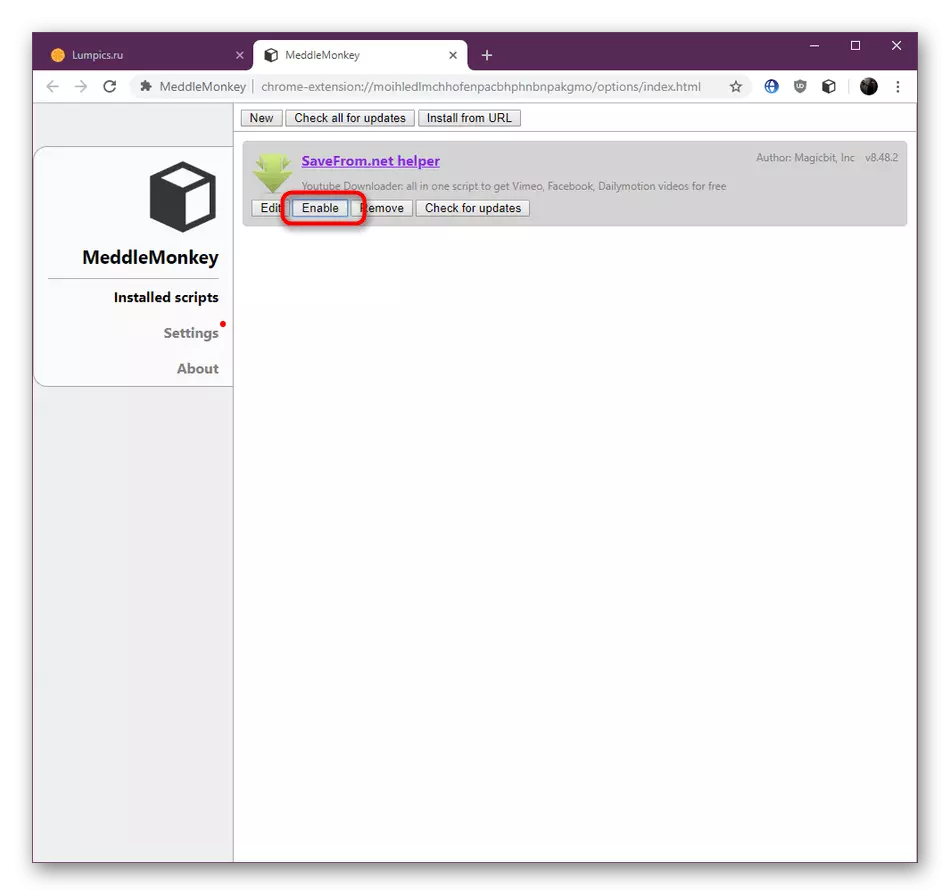
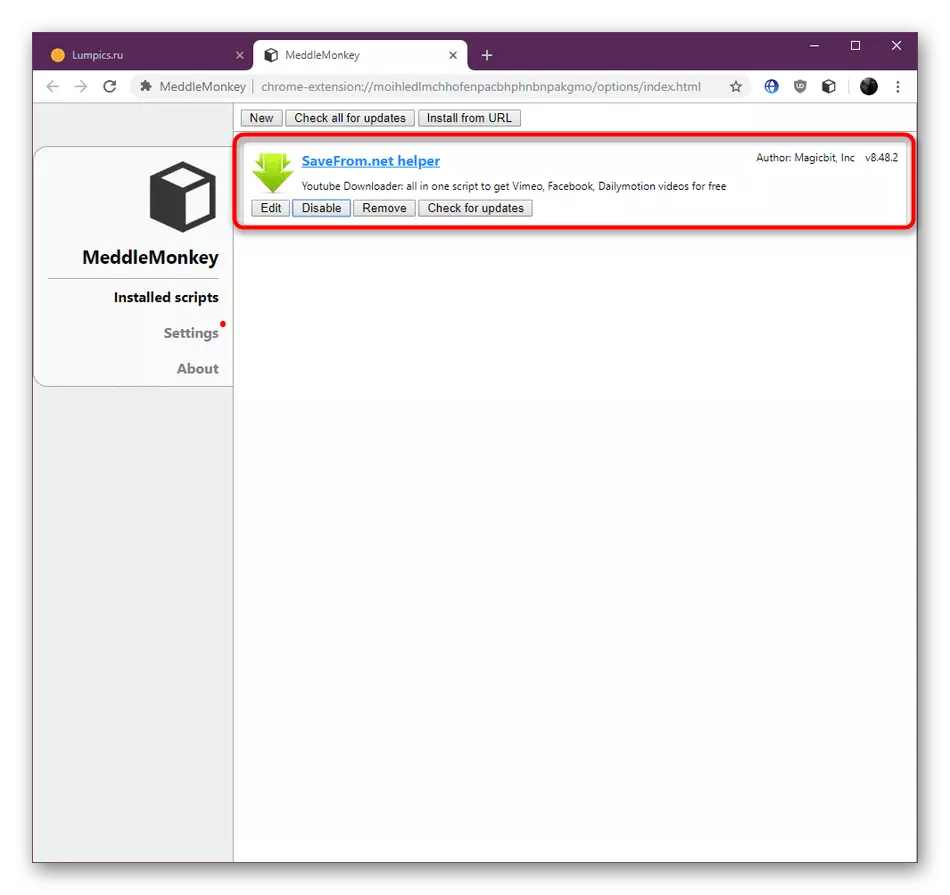
Kami menyampaikan kaedah ini ke tempat terakhir hanya kerana hari ini skrip tersebut menetapkan pelbagai pengguna yang sempit, jadi setiap orang menggunakan dua pilihan pertama untuk memasukkan sambungan.
Pada akhir bahan hari ini, saya ingin ambil perhatian bahawa kadang-kadang pengguna menghadapi masalah apabila menambah penambahan. Selalunya, ini disebabkan oleh kerja alat yang tidak stabil itu sendiri atau masalah penyemak imbas. Pertama sekali, adalah disyorkan untuk memasang semula penambahan, dan jika ia tidak membantu, periksa ketersediaan kemas kini untuk penyemak imbas web, kerana kaedah lain untuk menghapuskan kesilapan tersebut dengan versi baru Chromium tidak berfungsi.
Lihat juga: Bagaimana untuk mengemas kini penyemak imbas Google Chrome
